如何修復錯誤 1005“拒絕訪問”? [9 快速方法]
已發表: 2023-06-06在瀏覽互聯網時,您一定遇到過錯誤消息“錯誤 1005,訪問被拒絕”而不是您嘗試訪問的網頁。 由於多種原因,可能會發生這種情況。
例如某些網站有其限制和政策。 因此,他們可以禁止某些用戶訪問它們,或者用戶由於系統的某些問題而受到限制。
了解錯誤 1005 的性質以及如何解決它對於維護健壯可靠的數據庫至關重要。 在本綜合指南中,我們將深入探討錯誤 1005 的複雜性、其原因、故障排除方法、最佳實踐和常見陷阱,以幫助您有效應對這一挑戰。
什麼是錯誤 1005?
瀏覽器上的 Error 1005, Access denied 消息通常表示服務器正在阻止客戶端發送的連接請求,導致內容無法傳遞給客戶端。 當客戶端的 IP 地址被主機阻止時,通常會出現此問題。
了解此錯誤的根本原因對於故障排除和解決問題至關重要。 讓我們看看它們是什麼。
錯誤 1005 的原因,訪問被拒絕
錯誤 1005,訪問被拒絕的可能原因是:
- 網站所有者屏蔽了某個區域
- 網站管理員封鎖了您的 IP 地址
- 您系統的日期或/和時間不正確
- 您的 IP 已添加到 Cloudflare 的備用列表中
- VPN 服務被網站屏蔽
讓我們更詳細地檢查它們。
網站所有者屏蔽了某個區域
由於各種原因,一些網站所有者或管理員不希望他們的網站從特定區域獲得訪問權限,例如
- 法律或安全合規性
- 內容許可和分發
- 安全問題
- 帶寬和服務器資源
- 有針對性的營銷或本地化
- 內容限製或文化考慮
網站管理員封鎖了您的 IP 地址
出於安全目的,網站管理員或所有者有時會根據特定 IP 地址或地址範圍限制對用戶的訪問,通常是為了解決以下問題:
- 可疑活動
- 違反網站政策
- IP範圍封鎖
- 拒絕服務 (DoS) 保護
- 網站所有者可能會根據個人喜好或錯誤阻止 IP 地址
您系統的日期和/或時間不正確
由於計算機上的日期和時間設置不正確,有時會發生錯誤 1005。 要解決此問題,您只需相應地調整計算機的日期和時間設置即可。
您的 IP 已添加到 Cloudflare 的黑名單
出於安全原因,Cloudflare 還可以將您的 IP 地址添加到他們的黑名單中。
VPN 服務被網站屏蔽
由於各種原因,例如防止欺詐活動、確保遵守區域限製或保護內容版權,一些網站所有者不允許任何 VPN 流量進入他們的網站。
如何修復錯誤 1005,訪問被拒絕?
現在您知道了導致錯誤 1005 的可能原因,讓我們看看您可以嘗試的最佳故障排除方法。
- 刪除任何 VPN 服務並使用可靠的服務
- 關閉代理服務器
- 更正系統的日期和時間
- 清除瀏覽器緩存和 cookie
- 檢查您安裝的防病毒程序
- 使用谷歌的 DNS 服務器
- 檢查您的 IP 聲譽
- 將瀏覽器添加到防火牆的例外
- 聯繫您的網站管理員
讓我們詳細檢查一下。
1. 刪除任何免費的 VPN 服務並使用可靠的服務
一些免費 VPN 服務名聲不佳,經常被各種網站列入黑名單。 因此,換成更可靠、更值得信賴的 VPN 服務提供商會更好。
您可能已經註意到某些流媒體內容僅限於特定位置。 通過使用值得信賴的 VPN,您可以繞過這些限制並訪問任何受區域限制的在線流媒體內容。
2.關閉代理服務器
代理服務器有時會導致網站阻止用戶的 IP 地址。 這是禁用代理服務器的方法。
- 按 Windows 鍵 + I 打開“設置”窗口或在搜索欄中鍵入“設置”,如下所示:
![如何修復錯誤 1005“拒絕訪問”? [9個快速方法] 3 Windows Settings](/uploads/article/49290/b1fNgTAe2VixTl9A.webp)
在主窗口中,選擇網絡和 Internet。
![如何修復錯誤 1005“拒絕訪問”? [9個快速方法] 4 Windows Network and Internet Settings](/uploads/article/49290/ckXLDGMND92ywgWZ.webp)
選擇左側的“代理”選項。
![如何修復錯誤 1005“拒絕訪問”? [9個快速方法] 5 Turning off Proxy Server](/uploads/article/49290/NmDnqicuoXeocLtD.webp)
檢查“自動代理設置”下的“自動檢測設置”選項是否關閉。
禁用“手動代理設置”部分中的“使用代理服務器”選項。
3. 更正系統的日期和時間
如果您的 PC 的日期和時間與實時時間沒有很好地同步或配置不正確,網站可能會認為它是可疑的並阻止用戶訪問它。
![如何修復錯誤 1005“拒絕訪問”? [9個快速方法] 6 Change the System's Date and time](/uploads/article/49290/6Wm9Daacnq1o1uWJ.webp)
要更改系統的日期和時間,請執行以下步驟:
- 轉到 Windows PC 的控制面板,然後單擊“時鐘和區域”。
- 在下一個窗口中,選擇“日期和時間”鏈接。
- 單擊下一個窗口中的“日期和時間”按鈕 > 然後單擊“更改日期和時間按鈕”。
- 現在手動輸入正確的日期和時間
- 單擊“確定”按鈕進行確認。
您也可以通過啟用自動日期和時間設置來解決此錯誤。 這使 Microsoft 可以根據您的時區從 Web 上自動獲取準確的數據。
4. 清除瀏覽器緩存和 Cookie
第 1 步:根據您的瀏覽器,轉到設置菜單。
例如,在 Google Chrome 中,您可以通過單擊位於窗口右上角的三個垂直點來找到設置菜單。
第 2 步:要繼續,請選擇“更多工具”,然後單擊“清除瀏覽數據”。
![如何修復 DNS_PROBE_STARTED 錯誤? [8種方式] 7 Clear browsing data in Chrome](/uploads/article/49290/ptA8XgY9lFdq5sDW.png)
第 3 步:將顯示一個彈出窗口,您可以選擇位於“基本”部分下的所有三個選項,如下圖所示。 這些選項包括“瀏覽歷史”、“Cookie 和其他站點數據”以及“緩存的圖像和文件”。
第 4 步:單擊“清除數據”以啟動該過程。
![如何修復 DNS_PROBE_STARTED 錯誤? [8種方式] 8 Clearing data in Google Chrome](/uploads/article/49290/zl7LwXLPejvBimAN.png)
5.檢查您安裝的防病毒程序
如果您安裝了防病毒程序,而不是依賴 Windows Defender,請仔細檢查該軟件以確保它不會阻止您的 Web 瀏覽器或您嘗試訪問的網站。
如果它確實阻止了它們,您將需要將您的瀏覽器或網站添加到白名單中。
閱讀: DDoS 攻擊的完整指南(拒絕服務攻擊)
6.使用谷歌的DNS服務器
當您的 DNS 解析器無法執行其工作時,可能會導致頁面加載緩慢和互聯網設置不安全,使您容易受到 DDoS 攻擊。
因此,您可能會遇到無法加載的網站。 但是,您可以通過修改計算機上的 DNS 服務器來解決此問題。 這就是為什麼強烈建議選擇谷歌公共 DNS,它提供免費、公共和高度安全的 DNS 服務器。
Windows 10 和 Windows 11 用戶:
第 1 步:如果您是 Windows 10 或 11 用戶,只需在搜索欄中鍵入“控制面板”即可打開控制面板。
第 2 步:在控制面板中選擇網絡和 Internet > 網絡和共享中心。

第 3 步:從左側菜單中選擇更改適配器設置。
第 4 步:右鍵單擊您的網絡並選擇“屬性”。
第 5 步:在打開的窗口中,從列表中單擊 Internet 協議版本 4 (TCP/IPv4),然後再次選擇屬性。
![如何修復錯誤 1005“拒絕訪問”? [9個快速方法] 7 Network Properties](/uploads/article/49290/zs6pTfRtjLA4WfnG.png)
第 6 步:單擊使用以下 DNS 服務器地址。
第 7 步:為首選 DNS 服務器輸入“ 8.8.8.8 ”,為備用 DNS 服務器輸入“ 8.8.4.4 ”。
![如何修復錯誤 1005“拒絕訪問”? [9個快速方法] 8 Entering Preferred DNS server](/uploads/article/49290/J8DG8RZFfXBFKMGk.png)
第 8 步:單擊“確定”按鈕以保存您的更改。
第 9 步:關閉所有窗口並嘗試重新訪問網站以查看錯誤是否仍然存在。
如果問題仍然存在,您可能需要嘗試其他解決方案。 但是,更改您的 DNS 地址通常可以解決互聯網連接問題。
7. 檢查您的 IP 聲譽
有各種可用的在線 IP 信譽工具,您可以藉助這些工具輕鬆確定您的 IP 地址是否已被 ISP 或 Cloudflare 等服務標記。
如果您的 IP 地址已被標記為已標記,您可以嘗試通過簡單的方式解決此問題,
- 更改您的 IP 地址
- 切換您的互聯網連接
- 使用不同的設備訪問網站
- 使用不同的互聯網連接
8.防火牆添加瀏覽器例外
您繼續在 Web 瀏覽器中收到錯誤 1005,訪問被拒絕的原因可能是由於您的防火牆設置。
但是,這種情況極不可能發生,因為如果防火牆阻止了您的 Web 瀏覽器流量,您將根本無法訪問任何網站。
對於 Windows 用戶:
第 1 步:要訪問計算機的控制面板,請單擊桌面上的“開始”菜單並在搜索字段中搜索“控制”。
第 2 步:接下來,從控制面板選項中選擇“系統和安全”。 這將帶您進入新頁面。
第三步:在新頁麵點擊“Windows Defender防火牆”,選擇“允許應用程序或功能通過Windows防火牆”。
![如何修復 DNS_PROBE_STARTED 錯誤? [8種方式] 20 Allow app through Windows Firewall](/uploads/article/49290/23i7A7a9nB4dAWdG.png)
第 4 步:在下一個窗口中,您將看到允許通過防火牆進行通信的應用程序和功能列表。 要更改這些設置,請單擊“更改設置”。
![如何修復 DNS_PROBE_STARTED 錯誤? [8種方式] 21 Allowed Apps in Windows Defender Firewall](/uploads/article/49290/uBDw9Lm1HXmtuGG6.png)
第 5 步:在此列表中搜索您的 Web 瀏覽器,然後選中公共和私人復選框,如圖所示。
![如何修復錯誤 1005“拒絕訪問”? [9個快速方法] 9 Adding Google chrome Browser to an exception in Firewall settings](/uploads/article/49290/oGUruTJAfqkcI1RW.webp)
第 8 步:完成調整設置後,單擊“確定”保存更改。
9.聯繫網站管理員
如果以上故障排除方法均無效,您最後能做的就是直接給網站管理員或網站管理員寫一封電子郵件。
從他們的角度來看,這可能是一個錯誤,只需要求他們為您解鎖網站即可輕鬆解決。
結論
這就是我們在瀏覽器上修復錯誤 1005“訪問被拒絕”的最佳故障排除方法。 我們為您提供了一些最有效的方法來克服此錯誤代碼並重新訪問您喜歡的網站。
如果您遇到類似 500 Internal Server Error 的錯誤消息,我們建議您查看我們的綜合指南來解決它。
此外,請在下面的評論部分告訴我們哪種故障排除方法可以幫助您解決此問題。
經常問的問題
如何修復錯誤 1005?
您可以嘗試修復錯誤 1005 的最佳故障排除方法是:
1. 刪除任何 VPN 服務並使用可靠的服務
2.關閉代理服務器
3. 更正系統的日期和時間
4. 清除瀏覽器緩存和 cookie
5.檢查您安裝的防病毒程序
6.使用谷歌的DNS服務器
7. 檢查您的 IP 聲譽
8.防火牆添加瀏覽器例外
9. 聯繫您的網站管理員
什麼是鏈接錯誤 1005?
錯誤 1005 通常是指在嘗試訪問網站或網頁時發生的拒絕訪問錯誤。 它表示您嘗試訪問的服務器或網站拒絕授予訪問權限,可能是由於
1.網站所有者屏蔽了某個區域
2.網站管理員屏蔽了你的IP地址
3. 您系統的日期或/和時間不正確
4. 您的 IP 已添加到 Cloudflare 的備份列表中
5.VPN服務被網站屏蔽
iPhone 中的錯誤 1005 是什麼?
錯誤 1005 僅表示承載 HTTP 請求的 TCP 連接在收到響應之前終止。 有兩種可能的情況:請求未能到達服務器,或者請求成功到達服務器但響應沒有返回客戶端。

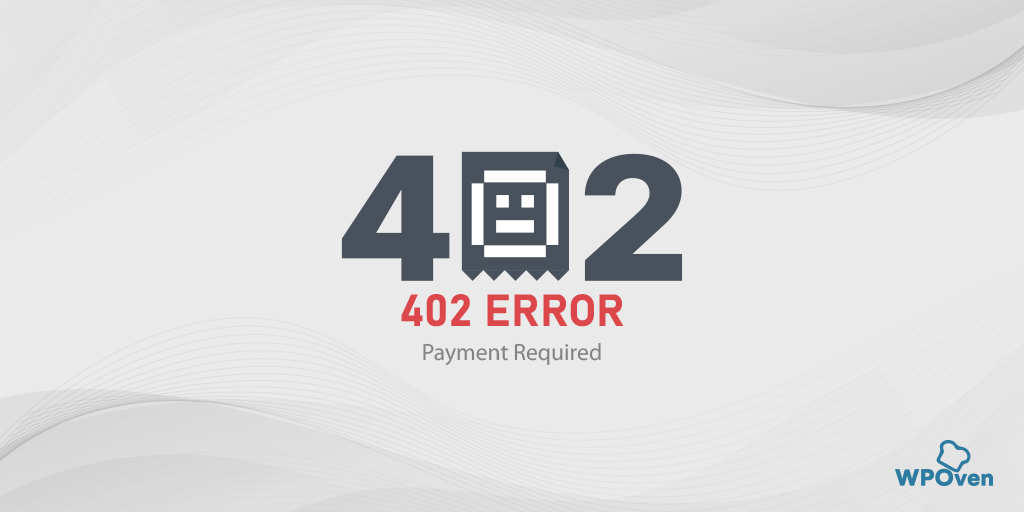

![如何修復 WordPress 403 禁止錯誤? [9 快速修復] How to Fix WordPress 403 Forbidden Error? [9 Quick Fixes]](/uploads/article/49290/o7Mw8vXXTVBVHeA5.webp)
![如何修復 500 Internal Server Error Nginx? [9個解決方案] How to Fix 500 Internal Server Error Nginx? [9 Solutions]](/uploads/article/49290/Es480ZnJzfLoy71k.webp)
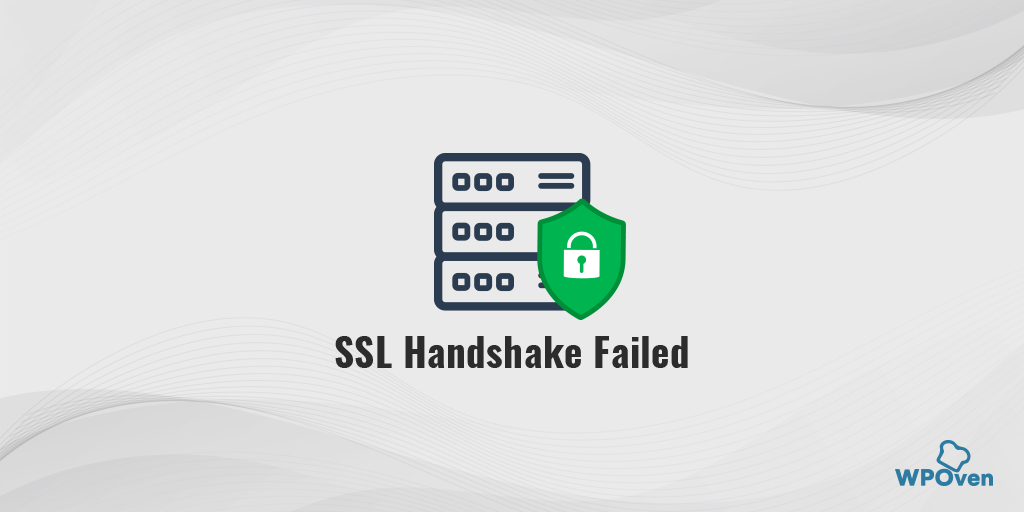
![如何修復 HTTP NGINX 499 錯誤? [6 種最佳方法] How to Fix the HTTP NGINX 499 Error? [6 Best Methods]](/uploads/article/49290/BkfbjUJr1JccLxfy.png)